Comment supprimer Netflix de « Continuer à regarder sur mobile/TV »
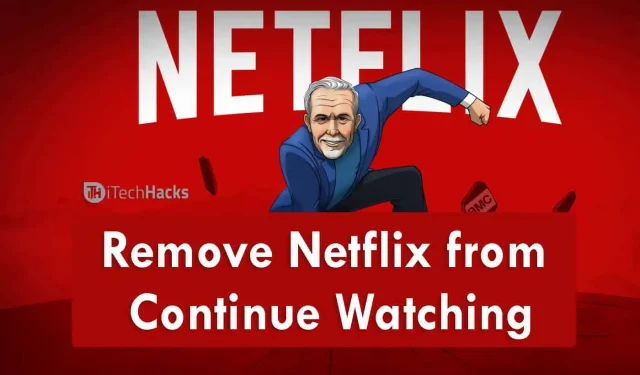
Si vous êtes un utilisateur régulier de Netflix, votre profil peut être plein d’émissions de télévision, de films ou de séries Web. Netflix est une application très populaire que de nombreux utilisateurs utilisent pour regarder des films, des émissions de télévision et des séries. Même s’il s’agit d’une application payante, la plupart d’entre eux utilisent l’application. Chaque fois que vous ouvrez l’application, vous pouvez voir l’option « Continuer la navigation ».
Cette option est disponible si vous avez laissé un film ou une émission entre les deux et fermé l’application. Ainsi, chaque fois que vous fermez l’application entre les deux, puis lorsque vous ouvrez l’application, vous verrez l’option « Continuer la navigation ». Fatigué de cette option ? Vous souhaitez supprimer l’option « Continuer la navigation » ? Si oui, alors vous êtes au bon endroit.
Ici, dans cet article, nous vous expliquerons comment supprimer ou supprimer l’option Continuer à regarder de l’application Netflix. Heureusement, il existe un moyen de supprimer la liste Continuer à regarder sur Netflix. Nous allons vous montrer quelques moyens simples pour vous aider à supprimer ce raccourci.
Contenu:
- 1 Supprimer Continuer à regarder sur Netflix
Supprimer Continuer à regarder sur Netflix
Découvrez quelques façons ci-dessous et supprimez continuer à regarder sur Netflix.
Méthode 1 : effacez votre historique de navigation Netflix
Que vous utilisiez Netflix sur votre mobile ou votre ordinateur, vous devez d’abord vous connecter à votre compte. Cliquez sur le profil dont vous souhaitez supprimer les éléments Continuer la navigation, puis ouvrez la page Activité de navigation.
SUPPRIMER NETFLIX CONTINUER LA VISIONNAGE SUR LES APPAREILS MOBILES
- Tout d’abord, ouvrez l’application sur votre appareil et appuyez sur « Profil ».
- Appuyez sur PLUS dans le coin inférieur droit de l’écran
- Sélectionnez ensuite « Compte » et ouvrez les paramètres de votre compte Netflix dans votre navigateur Web.
- Faites défiler la page et cliquez sur Afficher l’activité.
- Maintenant, il y a un cercle à côté de chaque film ou émission que vous avez regardé, sélectionnez le cercle avec une ligne pour marquer ces éléments comme masqués.
Si vous souhaitez masquer tous les éléments répertoriés, faites défiler vers le bas et sélectionnez Tout masquer.
SUPPRIMER NETFLIX CONTINUER LA NAVIGATION DANS LE NAVIGATEUR
- Commencez par ouvrir l’application Netflix dans votre navigateur de bureau.
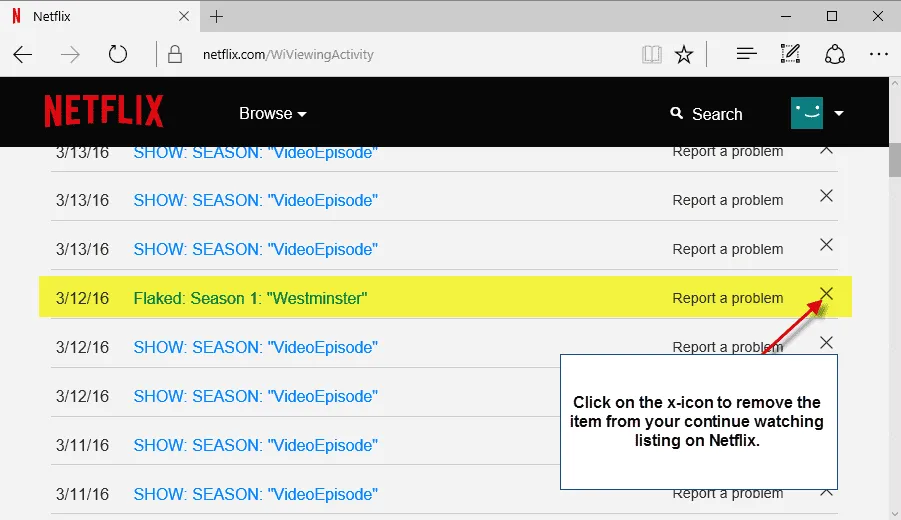
- Lorsqu’il s’ouvre, sélectionnez la flèche vers le bas dans le coin supérieur droit de l’écran à côté de votre photo de profil.
- De là, sélectionnez Compte
- Et sélectionnez Afficher l’activité
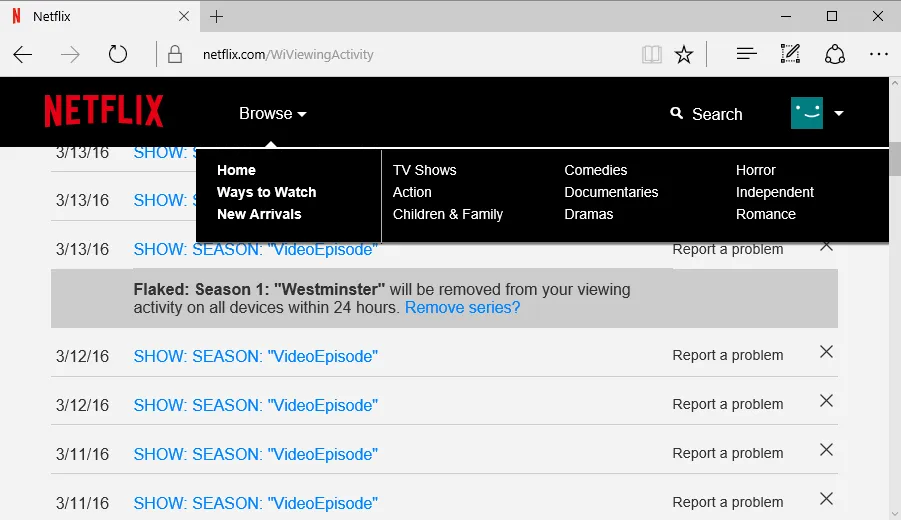
- Comment supprimer Netflix de « Continuer à regarder »
- Pour masquer votre historique de navigation sur la version navigateur, suivez les mêmes étapes que sur la version mobile.
- Recherchez le film ou l’émission que vous souhaitez supprimer de votre liste de surveillance.
- Sélectionnez ensuite un cercle avec une ligne à côté de chaque film ou émission.
- Marquez ces éléments comme masqués en sélectionnant le cercle.
Même dans cette version, vous pouvez masquer la série complète ou le film. Sélectionnez le cercle et masquez toute la série. Et si vous souhaitez tout masquer, faites défiler votre historique Netflix et sélectionnez Masquer toutes les options.
SUPPRIMER NETFLIX CONTINUER À REGARDER À LA TÉLÉVISION
- Ouvrez Netflix sur votre téléviseur intelligent.
- Cliquez sur « Menu » à côté de l’émission de télévision ou du film que vous souhaitez supprimer.
- Sélectionnez « Supprimer de la ligne »
- Il a maintenant été supprimé !
NOTE. Si vous supprimez un film de votre historique de visionnage, il supprimera ce film ou cette émission de tous les appareils sur lesquels vous utilisez l’application. Ce changement peut affecter la fourniture de recommandations dans l’application. De plus, l’enregistrement des modifications apportées à votre activité de navigation peut prendre jusqu’à 24 heures.
Modifier les profils Netflix
Une autre façon de supprimer l’option Continuer à regarder consiste à visionner n’importe quel film ou émission sur différents profils. Vous pouvez avoir jusqu’à cinq profils sur un compte. Ainsi, tout contenu est facile à visualiser dans différents profils.
Cependant, si vous souhaitez supprimer complètement votre profil de votre compte, vous pouvez supprimer votre profil Netflix.
Conclusion
Voici donc quelques-unes des façons dont vous pouvez supprimer l’option Continuer à regarder de l’application Netflix. Si vous en avez assez de cette option, utilisez cette méthode et supprimez l’option de votre profil. Nous avons personnellement vérifié ces sites Web afin que vous n’ayez pas à rechercher de sites Web authentiques. Vous pouvez les essayer et décider lequel vous convient le mieux. Nous continuerons à mettre à jour l’article dans un proche avenir.



Laisser un commentaire